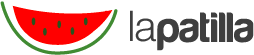Cuando una persona quiere ver una serie o una película, es necesario estar conectado a internet Sin embargo, Netflix tiene una opción para descargar las series favoritas y verlas sin conexión. A continuación, Infobae trae una guía para que cualquier persona pueda hacerlo.
Por Infobae
Pasos sencillos para ver series en Netflix sin internet
La verdad es que descargar las series favoritas a un teléfono inteligente es fácil y rápido. Solo es necesario hacer unos pocos pasos, que harán que el título seleccionado esté disponible en Netflix aunque el usuario no tenga internet.
Una vez que se haya seleccionado la serie que se desea descargar, hay que ingresar a su ficha. Hay dos formas de proceder: si se ha visto una serie, se podrá encontrar que tiene una ‘i’ para la información que encontrará en su archivo común.

Si se quiere empezar a descargar un título que aún no se ha visto, hay que hacer clic en su portada. Una vez hecho esto, se mostrará información sobre la serie junto con una lista de sus episodios.
Los episodios mostrarán el título, la sinopsis y una flecha que apunta hacia abajo. Este icono es el que hay que tocar para comenzar a descargar este capítulo, para que se pueda ver sin conexión más tarde.

Cada episodio que se haya descargado estará disponible en la sección ‘Descargas’. Al hacer clic en esta sección, se podrá encontrar todos los títulos que han descargado. Es importante señalar que tienen fecha de caducidad. Así que será mejor ver los capítulos antes de que excedan esta fecha límite.
Finalmente pero no menos importante, es importante recordar que solo se puede ver el contenido descargado en el dispositivo en el que se descargó. Es decir, si se descarga una serie o una película en el teléfono móvil, no se podrá verla en el televisor.

Otros trucos de Netflix
– Explorar categorías ocultas
Netflix tiene una gran variedad de contenido para ver, el punto es encontrar exactamente lo que se está buscando y, sobre todo, identificar algunas opciones que no están tan visibles.
Para eso se pueden usar los ‘códigos secretos’, que son ciertos números que al ingresar en la URL llevan al usuario a diferentes subcategorías dentro de la plataforma.
Para acceder a este contenido, basta con ingresar en la dirección de URL lo siguiente: http://www.netflix.com/browse/genre/, y luego añadir el código en cuestión.
Al hacerlo, la página redirigirá al usuario al género específico que se busca explorar. Así, por ejemplo, si se escribe http://www.netflix.com/browse/genre/31574 se verá un listado de películas clásicas. A continuación, algunos códigos para acceder a diferentes opciones:
1. Acción y aventura: 1365
2. Anime: 7424
3.Películas infantiles y familiares: 783
4. Películas clásicas: 31574
5. Comedias: 6548
6. Películas de culto: 7627
El resto de las categorías con sus correspondientes subcateogrías están detalladas en esta nota.
– Disfrutar una serie con otra persona
La extension disponible para Google Chrome, Netflix Party, permite que dos usuarios que se encuentran a distancia puedan ver cualquier contenido disponible en la plataforma de streaming al mismo tiempo, de manera completamente sincronizada.

– Eliminar contenido de la sección ‘Continuar viendo’
Cuando se comienza a ver una serie en la plataforma, el portal guarda esta información y cada vez que la persona accede a su perfil, el contenido se muestra en la sección Continuar viendo.
Sin embargo, puede suceder que el usuario no haya disfrutado de los episodios hasta el momento y quiera abandonar la serie; es decir, quiera que el título deje de aparecer dentro del apartado mencionado. Para eliminarlo basta con presionar en el título en cuestión y hacer clic en la cruz.
Al hacerlo el sistema preguntará por qué se quiere quitar de allí.